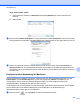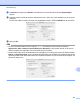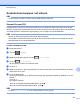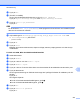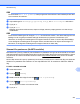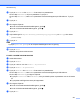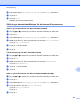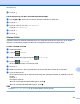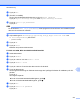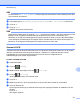Software User's Guide
Table Of Contents
- Bruksanvisning för programanvändare
- Tillämpliga modeller
- Definitioner av anmärkningar
- Meddelande om sammanställning och publicering
- VIKTIGT MEDDELANDE
- Innehållsförteckning
- Windows®
- 1 Utskrift
- Använda Brothers skrivardrivrutin
- Funktioner
- Välja rätt papper
- Samtidig utskrift, skanning och faxsändning
- Radering av data från minnet
- Status Monitor
- Inställningar för skrivardrivrutin
- Lokalisera skrivardrivrutinens inställningar
- Fliken Grundläggande
- Fliken Avancerat
- Fliken Utskriftsprofiler
- Fliken Underhåll
- Support
- Använda FaceFilter Studio från REALLUSION för fotoutskrift
- 2 Skanning
- Skanna dokument med TWAIN-drivrutinen
- Skanna dokument med WIA-drivrutinen
- Skanna ett dokument med WIA-drivrutinen (för användare av Windows® Fotogalleri och Windows® Faxa och ...
- Använda Nuance™ PaperPort™ 12SE
- Använda BookScan Enhancer och Whiteboard Enhancer från REALLUSION
- 3 ControlCenter4
- Översikt
- Använda ControlCenter4 i standardläge
- Fliken Foto
- Fliken Skanna
- Fliken PC‑FAX (för MFC‑modeller)
- Fliken Enhetsinställningar
- Fliken Support
- Använda ControlCenter4 i Avancerat läge
- Fliken Skanna
- Fliken PC-kopia
- Fliken Foto
- Fliken PC‑FAX (för MFC‑modeller)
- Fliken Enhetsinställningar
- Fliken Support
- Fliken Anpassat
- 4 Fjärrinställning (för MFC‑modeller)
- 5 Brother PC‑FAX-programmet (för MFC‑modeller)
- 6 PhotoCapture Center™
- 7 Brandväggsinställningar (för nätverksanvändare)
- 1 Utskrift
- Apple Macintosh
- 8 Utskrift och faxsändning
- 9 Skanning
- 10 ControlCenter2
- 11 Fjärrinställning och PhotoCapture Center™
- Använda Scan-knappen
- 12 Skanna med en USB-kabel
- 13 Nätverksskanning
- Innan du använder nätverksskanning
- Använda Scan-knappen i ett nätverk
- Använda Web Services (webbtjänster) för att skanna till nätverket (Windows Vista® SP2 eller senare o ...
- Register
- brother SWE
Nätverksskanning
208
13
h Välj inställningar för Skanningstyp, Upplösning och Filtyp efter behov.
i Tryck på OK.
j Tryck på Start.
Maskinen börjar skanna dokumentet.
Ställa in nya standardinställningar för att skanna till e-postserver
Ställa in nya standardvärden (För MFC-J4510DW/J4710DW)
a Följ steg b till g i Skanna till e-postserver (för MFC-modeller) uu sidan 206.
b Tryck på Alt.
c Välj inställningar för Skanningstyp, Upplösning och Filtyp efter behov.
d Bläddra upp eller ner, eller tryck på a eller b för att välja Som ny standard?.
Tryck på Som ny standard?.
e Tryck på Ja för att bekräfta.
f Tryck på .
Fabriksåterställning (För MFC-J4510DW/J4710DW)
a Följ steg b till g i Skanna till e-postserver (för MFC-modeller) uu sidan 206.
b Tryck på Alt.
c Bläddra upp eller ner, eller tryck på a eller b för att välja Fabriksåterst.
Tryck på Fabriksåterst.
d Tryck på Ja för att bekräfta.
e Tryck på .
Ställa in nya standardvärden (För MFC-J4310DW/J4410DW/J4610DW)
a Följ steg b till e i Skanna till e-postserver (för MFC-modeller) uu sidan 206.
b Tryck på Alt.
c Välj inställningar för Skanningstyp, Upplösning och Filtyp efter behov.
d Tryck på s eller t och visa Som ny standard?.
Tryck på Som ny standard?.
Tryck på OK.
e Tryck på Ja.